Windows10系统之家 - 安全纯净无插件系统之家win10专业版下载安装
时间:2019-12-04 15:00:55 来源:Windows10之家 作者:huahua
win10登陆了系统账户后,如果因为需求必须要推出当前登录微软账户的话,win10如何退出微软账户呢?对于这个问题,小编觉得可以尝试在命令提示符中进行操作,然后将账户禁用即可。
win10如何退出微软账户
1.快捷键【Win】+【X】,选择【命令提示符(管理员)】,然后输入以下指令(也可以右键复制粘贴):
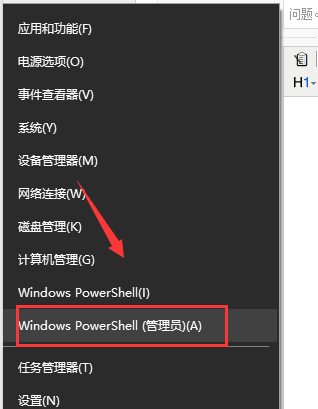
2.输入net user 用户名、密码 /add,创建本地账户
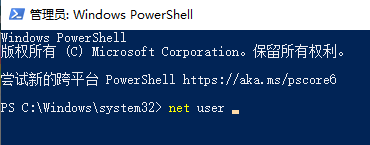
3.输入net localgroup administrators 用户名 /add,赋予账户管理员权限。
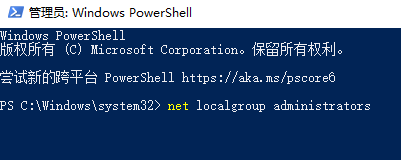
4.登陆该本地账户,【win】+【x】打开【计算机管理】,依次点击计【算机管理】→【系统工具】→【本地用户和组】→【用户】→【双击您的微软账户】,点击勾选【账户已禁用】,点【应用】
5.登陆微软网站解除绑定即可
热门教程
热门系统下载
热门资讯





























